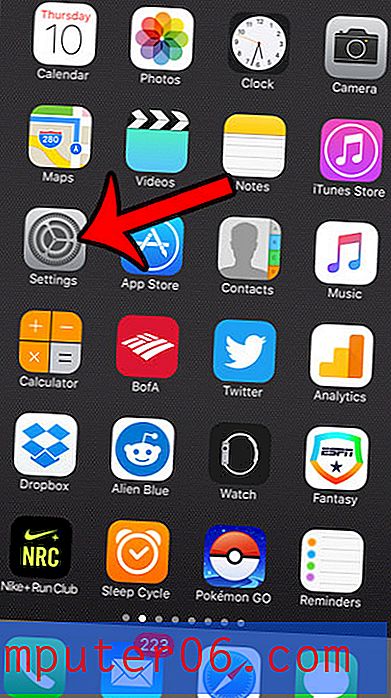Kako promijeniti glasnoću zvona iPhonea bočnim gumbima
Gumbi za glasnoću na lijevoj strani vašeg iPhone-a vrlo su korisni pri reprodukciji videa ili igre i želite povećati ili smanjiti zvuk koji mediji stvaraju.
Ali ako ste primili telefonski poziv ili upozorenje za aplikaciju, možda niste mogli koristiti gumbe za jačinu zvuka sa strane iPhonea za smanjivanje ili povećanje razine glasnoće. To je zbog postavke koja je isključena na izborniku Zvukovi . Srećom možete je ponovo uključiti u nekoliko kratkih koraka.
Omogućivanje opcije "Promjena s gumbima" za zvono i upozorenja na vašem iPhoneu
U sljedećim koracima podrazumijeva se da je opcija "Promjena s gumbima" trenutno isključena na vašem iPhoneu i da koristite iOS 7. Koraci su gotovo identični u starijim verzijama iOS-a, tako da će samo zasloni izgledati drugačije.
Opcija "Promijeni s gumbima" posebno je za glasnoću zvona i upozorenja. I dalje ćete moći prilagoditi razinu zvuka u igri ili u videozapisu bez obzira je li ova opcija uključena ili isključena. Ova značajka postoji jer ljudi ne žele slučajno isključiti glasnoću ili jačinu zvuka zvona i potencijalno propustiti telefonski poziv ili obavijest. Kad primijetite ovu značajku, primijetit ćete da ćete podesiti glasnoću zvona ako pritisnete gumbe glasnoće na početnom zaslonu. Ako je značajka isključena, podešavate glasnoću . Ova razlika može biti zbunjujuća, ali daje neki uvid u ono što postavljanje postiže.
Korak 1: Otvorite izbornik postavki .

2. korak: Pomaknite se prema dolje i odaberite opciju Zvukovi .
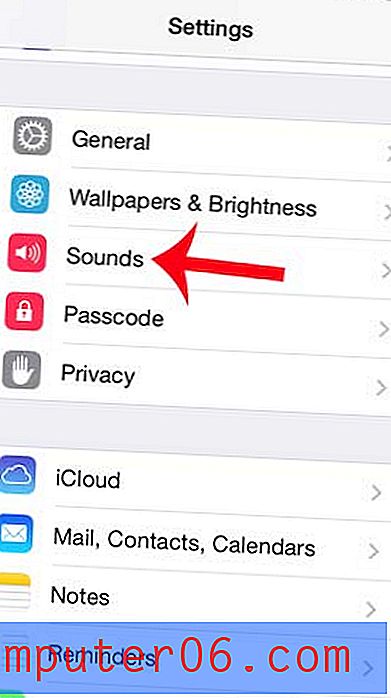
Korak 3: Dodirnite gumb desno od Promijeni s gumbima za uključivanje značajke. Znat ćete da je ona omogućena kad je zeleno sjenčanje oko gumba.
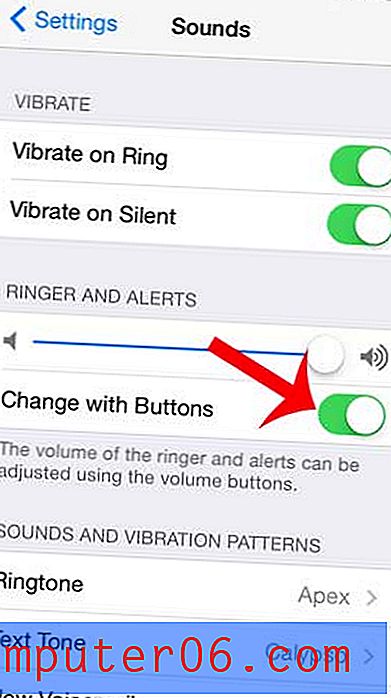
Jeste li umorni od tipkanja prilikom stvaranja tekstualne poruke ili e-pošte? Saznajte kako isključiti zvukove tipkovnice na svom iPhoneu i započeti tipkati u tišini.